Istruzioni per l'uso ACER S276HLTMJJ
Lastmanuals offre un servizio di condivisione, archiviazione e ricerca di manuali collegati all'uso di hardware e software: la guida per l'uso, il manuale, la guida rapida, le schede tecniche… NON DIMENTICATE: SEMPRE DI LEGGERE IL manualE PRIMA DI ACQUISTARE!
Se questo documento corrisponde alla guida per l'uso, alle istruzioni o al manuale, alle schede tecniche o agli schemi che stai cercando, scaricalo ora. Lastmanuals offre un facile e veloce accesso al manuale per l'uso ACER S276HLTMJJ Speriamo che questo ACER S276HLTMJJ manuale sarà utile a voi.
Lastmanuals aiuta a scaricare la guida per l'uso ACER S276HLTMJJ.
Puoi anche scaricare i seguenti manuali collegati a questo prodotto:
Estratto del manuale: manuale d'uso ACER S276HLTMJJ
Istruzioni dettagliate per l'uso sono nel manuale
[. . . ] Monitor LCD Acer
Guida all’uso
Copyright © 2013. Guida all’uso Monitor LCD Acer Pubblicazione originale: 03/2013
Italiano
Le informazioni riportate nella presente pubblicazione sono passibili di modifica senza obbligo alcuno di preavviso o notifica di tali alterazioni o revisioni. Tali modifiche saranno inserite nelle nuove edizioni del manuale o in pubblicazioni e documenti supplementari. Questa società non si assume alcuna responsabilità né offre garanzie - esplicite o implicite – nei confronti del contenuto del presente scritto e in particolare non concede garanzie di commerciabilità o idoneità a scopi specifici. [. . . ] Nondimeno, alcuni pixel possono occasionalmente sbagliare oppure apparire come punti neri o rossi. Questo fenomeno non ha effetti sulle immagini registrate e non costituisce un guasto.
Al momento della spedizione, il prodotto è stato abilitato per il risparmio energetico che: • Attiva la modalità Sleep (Sospensione) del display entro 15 minuti di inattività. • Attiva la modalità Sleep (Sospensione) del computer entro 30 minuti di inattività. • Risveglia il computer dalla modalità Sleep (Sospensione) premendo il tasto d'alimentazione.
Suggerimenti ed informazioni sull'uso in comfort
Gli utenti dei computer a volte si lamentano di affaticamento degli occhi o di mal di testa dopo un uso prolungato. Gli utenti sono anche a rischio di lesioni fisiche dopo molte ore di lavoro davanti al computer. Lunghi periodi di lavoro, posizioni sbagliate, abitudini di lavoro mediocri, condizioni di lavoro inadeguate, condizioni personali ed altri fattori aumentano il rischio di lesioni fisiche. • Eliminare abbagli e riflessi: • Collocando lo schermo in modo tale che le finestre e le sorgenti luminose si trovino ai lati. • Riducendo al minimo la luce d’ambiente usando tende, veneziane o occhiali. • Usando una lampada da tavolo • Cambiando l’angolazione dello schermo • Usando un filtro per ridurre i riflessi • Usando un visore per schermo, come un pezzo di cartoncino che si estende dal lato superiore dello schermo • Evitare di regolare lo schermo su angolazioni strane • Evitare di guardare luci abbaglianti, come finestre aperte, per periodi prolungati
Italiano
viii
Sviluppo delle buone abitudini lavorative
Sviluppare le seguenti abitudini lavorative per rendere l'uso del computer più rilassante e produttivo: • Fare delle brevi pause spesso e regolarmente • Fare degli esercizi di stretching • Respirare aria fresca quanto più possibile • Fare del regolare esercizio fisico e mantenere sano il corpo
We, Acer Incorporated 8F, 88, Sec. 1, Xintai 5th Rd. , Xizhi, New Taipei City 221, Taiwan Contact Person: Mr. RU Jan, e-mail:ru. jan@acer. com And, Acer Italy s. r. l Via Lepetit, 40, 20020 Lainate (MI) Italy Tel: +39-02-939-921 , Fax: +39-02 9399-2913 www. acer. it
Declaration of Conformity
• • • • •
EN55022:2006/A1:2007 Class B; EN55024:2010 EN 61000-3-2:2006+A1:2009+A2:2009, Class D EN61000-3-3:2008 EN60950-1:2006/A11:2009/A1:2010+A12:2011 EN50581:2012
To which this declaration refers conforms to the relevant standard or other standardizing documents:
Declare under our own responsibility that the product: Product: LCD Monitor Trade Name: Acer Model Number: S276HL SKU Number: S276HL xxxxxx; (“x” = 0~9, a ~ z, A ~ Z, or blank)
We hereby declare above product is in compliance with the essential requirements and other relevant provisions of EMC Directive 2004/108/EC, Low Voltage Directive 2006/95/EC, and RoHS Directive 2011/65/EU and Directive 2009/125/EC with regard to establishing a framework for the setting of ecodesign requirements for energy-related product. Year to begin affixing CE marking 2013.
_______________________________
RU Jan / Sr. Manager Regulation, Acer Inc.
March. 21, 2013
Date
ix
Italiano
8F, 88, Sec. 1, Xintai 5th Rd. , Xizhi New Taipei City 221, Taiwan
Acer Incorporated
333 West San Carlos St. , San Jose
Acer America Corporation
Tel : 254-298-4000 Fax : 254-298-4147
CA 95110, U. A.
Italiano
www. acer. com
Federal Communications Commission Declaration of Conformity
This device complies with Part 15 of the FCC Rules. Operation is subject to the following two conditions: (1) this device may not cause harmful interference, and (2) this device must accept any interference received, including interference that may cause undesired operation. The following local Manufacturer /Importer is responsible for this declaration: Product: LCD Monitor Model Number: S276HL S276HL xxxxxx (“x” = 0~9, a ~ z, A ~ Z or Blank) Acer America Corporation 333 West San Carlos St. Acer Representative 254-298-4000 254-298-4147 SKU Number: Name of Responsible Party: Address of Responsible Party: Contact Person: Phone No. : Fax No. :
x
DISIMBALLAGGIO 1
Regolazione della base 2 REGOLAZIONE DELLA POSIZIONE DELLO SCHERMO 3 COLLEGAMENTO DEL CAVO DI ALIMENTAZIONE 3 RISPARMIO DI ENERGIA 3 DDC (Display Data Channel) 4 ASSEGNAZIONE DEI PIN DEL CONNETTORE 4 Cavo segnale schermo a colori a 15 pin 4 Cavo segnale schermo a colori a 24 pin 4 Cavo segnale schermo a colori a 19 pin 5
Istruzioni per la sicurezza iii NOTE SPECIALI SUI MONITOR LCD iii PULIZIA DEL MONITOR iii Accessibilità iv Ascolto in sicurezza iv Avviso iv Uso della corrente elettrica iv Riparazione del prodotto v Ambienti potenzialmente esplosivi vi Atre informazioni sulla sicurezza vi Informazioni sul riciclaggio delle attrezzature IT vi Istruzioni sullo smaltimento vi Dichiarazione sui pixel degli schermi LCD vii Suggerimenti ed informazioni sull'uso in comfort vii Trovare la propria zona di comfort vii Cura della vista viii Sviluppo delle buone abitudini lavorative viii Declaration of Conformity ix Federal Communications Commission Declaration of Conformity x
Contenuti
Informazioni per la sicurezza ed il iii comfort iii
Tabella di temporizzazione standard 6 INSTALLAZIONE 7 MHL (Mobile High-Definition Link) 8 Controlli utente 9
Controlli del pannello Acer eTimer Management Istruzioni per il funzionamento Caratteristiche e Vantaggi Uso dei menu OSD 9 10 10 10 11
Italiano
Italiano
Risoluzione dei problemi
Menu Immagine Menu OSD Menu Impostazioni Menu Informazioni
Modello VGA Modello DVI/HDMI (Opzionale)
15
11 12 13 14
15 16
DISIMBALLAGGIO
Italiano
1
All’apertura dell’imballaggio, verificare che siano presenti i componenti riportati di seguito. Conservare i materiali di imballaggio in quanto potrebbero servire in futuro per spedire o trasportare il monitor.
Monitor LCD
Guida all’uso
Guida rapida
Cavo VGA
Trasformatore CA
Cavo di alimentazione AC
Cavo HDMI (Opzionale)
Cavo DVI (Opzionale)
Cavo audio (Opzionale)
Cavo MHL (Opzionale)
Regolazione della base
Italiano
Nota: La base del monitor è attaccata al monitor prima della spedizione e non è staccabile. Rimuovere delicatamente il monitor dalla sua confezione.
 1 Estrarre completamente la base del monitor così da poterlo collocare su una superficie stabile in posizione eretta.
45
2 Fissare la base del monitor girando la vite bianca (sulla parte inferiore della base) usando la linguetta in dotazione o una moneta appropriata.
Nota: Prestare attenzione durante l’installazione per evitare di provocarsi lesioni.

2
REGOLAZIONE DELLA POSIZIONE DELLO SCHERMO
Per ottenere la posizione di visualizzazione ottimale, è possibile regolare l’inclinazione del monitor usando entrambe le mani per afferrare i lati del monitor. Il monitor può essere inclinato di 15 gradi verso l’alto e di 3 gradi verso il basso.
3
15
COLLEGAMENTO DEL CAVO DI ALIMENTAZIONE
• Verificare innanzitutto che il cavo di alimentazione in uso sia del tipo appropriato per la propria zona. • Questo monitor dispone di un alimentatore universale che consente di utilizzarlo nelle zone con tensione pari a 100/120 V CA oppure 220/240 V CA. [. . . ] 3 Premere il tasto < / > per scorrere tra le opzioni del menu Immagine e poi premere il tasto Menu per accedere al menu secondario. 4 Premere il tasto < / > per regolare/selezionare l’impostazione e poi premere il tasto Auto per confermare.
11
Italiano
Menu OSD
Il menu OSD è usato per regolare la posizione del menu e le sue impostazioni di timeout.
Italiano
OSD H. Position V. Position OSD Timeout 50 50 50
Enter
1 Premere il tasto Menu per visualizzare il menu OSD.
2 Premere il tasto < / > per selezionare OSD e poi premere il tasto Menu per accedere al menu OSD. 3 Per regolare la posizione orizzontale / verticale del menu, premere il tasto Menu per accedere al menu secondario. 4 Premere il tasto < / > per regolare la posizione e poi premere il tasto Auto per confermare. [. . . ]
DISCLAIMER PER SCARICARE LA GUIDA PER L'USO DI ACER S276HLTMJJ Lastmanuals offre un servizio di condivisione, archiviazione e ricerca di manuali collegati all'uso di hardware e software: la guida per l'uso, il manuale, la guida rapida, le schede tecniche…

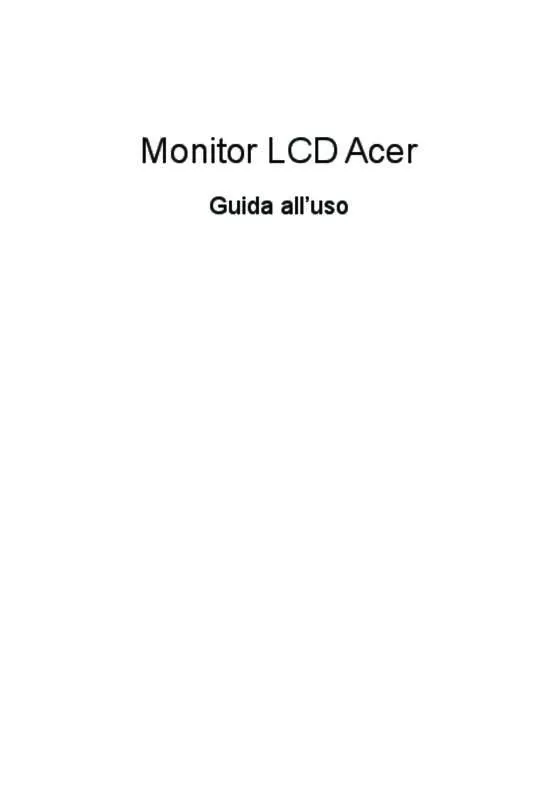
 ACER S276HLTMJJ (844 ko)
ACER S276HLTMJJ (844 ko)
